Kaip naudoti DOSBox paleisti DOS ir senas programas

Naujos "Windows" versijos nevisiškai palaiko klasikines DOS ir kitas senas programas - čia yra DOSBox. visa DOS aplinka, kurioje senosiose DOS programose veikia modernios operacinės sistemos.
Mes parašėme apie "D-Fend Reloaded" priekinę sąsają DOSBox naudojimui praeityje, bet ką daryti, jei norite naudoti DOSBox? Mes parodysime, kaip įdiegti katalogus, naudoti DOSBox vidines komandas, vykdyti programas ir naudoti DOSBox spartieji klavišai, pvz., Pro.
Pradžia>
DOSBox galima nemokamai atsisiųsti iš DOSBox svetainės. Tai ne tik "Windows" - montuotojai yra prieinami "Mac OS X", "Linux" ir kitoms "UNIX" sistemoms. Jei naudojate "Ubuntu", "Ubuntu" programinės įrangos centre rasite "DOSBox".
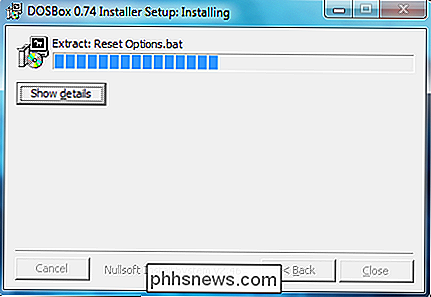
Jums reikės ir žaidimo ar programos, kurią norite paleisti. Jei turite seną diskelį, laikas jį ištraukti. Jei žaidimas buvo prieinamas kaip "shareware", jums sekasi - turėtumėte jį rasti internete. Dauguma "DOS" žaidimų yra visiškai suderinami, bet "DOSBox" pagrindinis puslapis turi suderinamumo sąrašą, kad galėtumėte patikrinti mėgstamiausio žaidimo suderinamumą.
Montavimo katalogai
Kai įdiegsite, galite įjungti DOSBox iš savo darbalaukio arba meniu "Pradėti". Gausite du langus - būsenos langą ir pagrindinį DOSBox langą. Galite ignoruoti būsenos langą.
(Kaip pastebėjo skaitytojai, galite paleisti programą, vilkdami ir numesdami EXE failą į DOSBox programos piktogramą, todėl nedvejodami bandykite.)
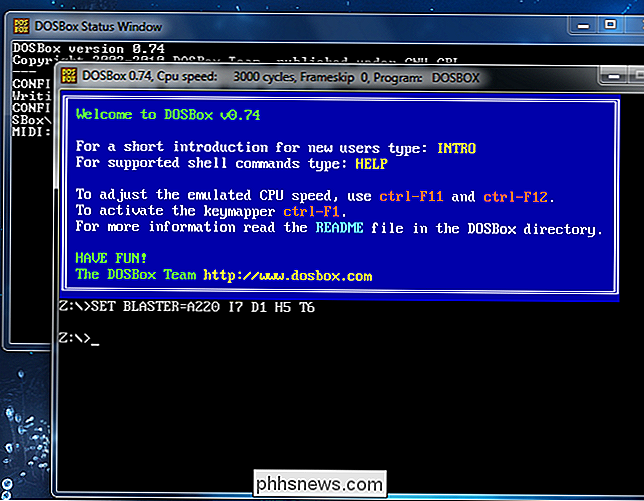
Prieš paleisdami žaidimas, turėsite pritvirtinti jo katalogą. "DOSBox" aplinka yra atskira nuo jūsų kompiuterio failų sistemos. Kitaip tariant, C: diskas DOSBox yra visiškai atskirtas nuo C: disko jūsų kompiuteryje.
Štai pavyzdinė mount komanda:
mount cc: games
Ši komanda palaiko C: "Games" katalogą savo kompiuteryje kaip "C: drive" DOSBox. Pakeiskite c: games, nurodydami žaidimų katalogo vietą kompiuteryje.

Jei įdiegiate kompaktinį diską, pridėkite jungiklį -t cdrom . Pavyzdžiui, ši komanda paleidžia kompaktinių diskų įrenginį D: jūsų kompiuteryje ir prijungia jį kaip C: diską DOSBox:
mount d D: -t cdrom
Navigacija aplink ir paleisti programas
Kai įdiegsite savo žaidimo rinkmenas, galite įvesti C: ir paspausti Enter, kad pereitumėte į DOSBox C: diską.
Naudokite komandą dir , norėdami nurodyti turinį dabartinio katalogo ir komandos cd , po kurio eina katalogo pavadinimas, kad būtų pakeistas į katalogą. Naudokite komandą cd ... , norėdami pereiti į katalogą.
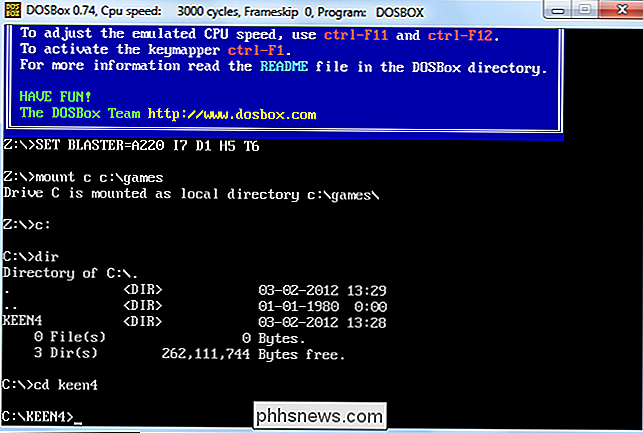
Įveskite EXE failo pavadinimą dabartiniame aplanke, kad paleistumėte šią programą. Prieš žaidžiant žaidimą ar paleiskite programą, gali tekti paleisti programą įdiegti .
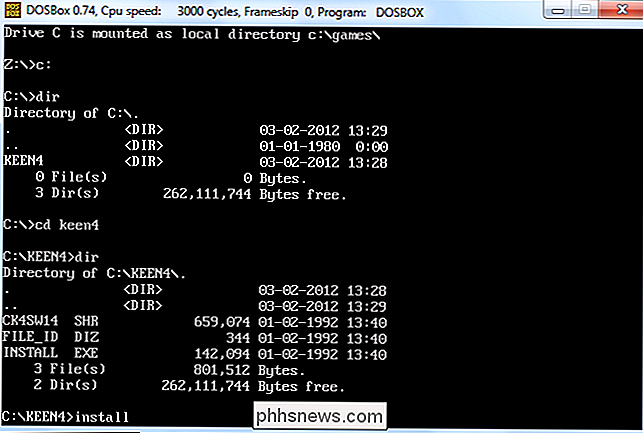
Jei taip, įdiekite žaidimą kaip ir įprastą DOS sistemą.
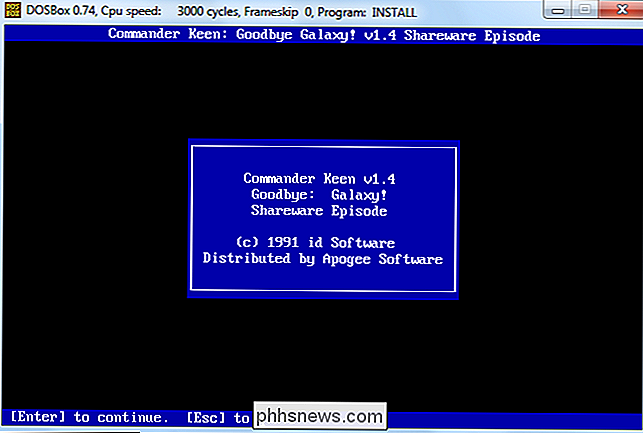
Kai įdiegsite, jūs galite pereiti į žaidimo EXE failą ir paleisti jį įvesdami jo pavadinimą.
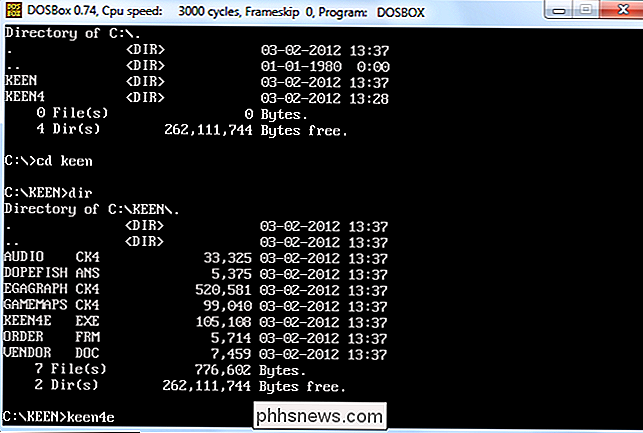
Šiuo metu esate pasirengęs žaisti. Kiekvieną kartą, kai paleisite DOSBox, turėsite pakartoti montavimo procesą, nors vieną kartą turėsite jį įdiegti ir konfigūruoti.
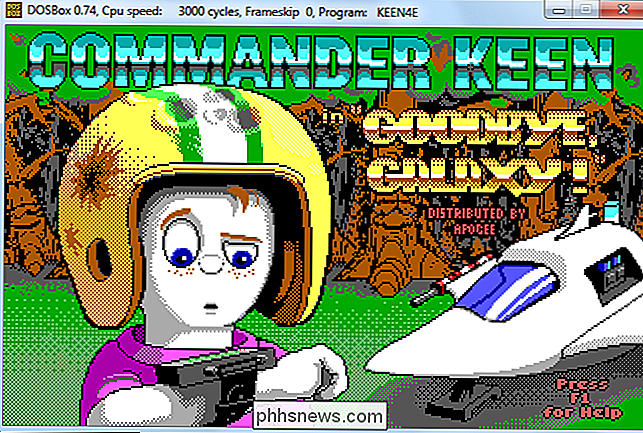
Klaviatūros nuorodos
DOSBox turi keletą sparčiųjų klavišų. Štai svarbiausi dalykai:
Alt-Enter persijungia tarp viso ekrano ir lango režimų.
Jei žaidimas paleidžiamas per greitai, jį galite sulėtinti spausdami Ctrl-F11 . Taip pat galite paspartinti lėtus žaidimus spausdami Ctrl-F12 .
Įveskite komandą intro speciali , kad pamatytumėte visą sąrašą DOSBox sparčiųjų klavišų.
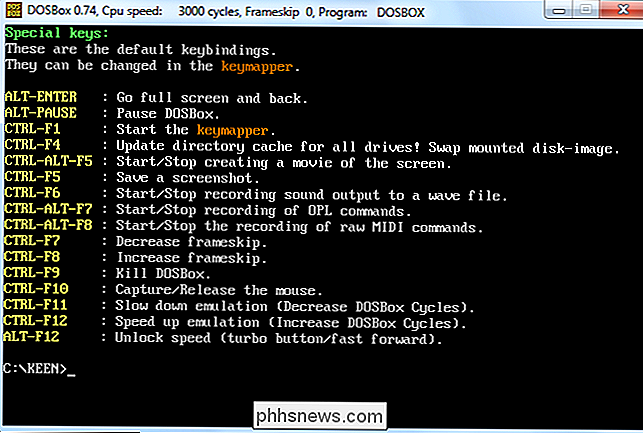
DOSBox taip pat gali paleisti DOS programas, kurios nėra žaidimai, įskaitant "Windows 3.1" operacinę sistemą, bet pagrindiniai jos naudojimo atvejai yra žaidimai. "DOS" programos, kuriomis naudojosi tikėjosi, buvo pakeistos, tačiau niekada negalima pakeisti klasikinių žaidimų.

Kaip stebėti skrydžius ir ieškoti viešbučių naudojant "Amazonės echo"
"Amazon Echo" funkcijų rinkinys nuolat auga, o šiuo metu balso aktyvus virtualus asistentas papildė "Kayak" paramą, leidžiant "Echo" jau gali atlikti keletą gana neįprastų dalykų: užsisakyti picos iš "Domino", paskambinti "Uber", kad galėtumėte pasimesti ir net kontroliuoti namų kino teatro sąranką. naudojant Kodi.

Kaip dažniausiai naudojamus failus ir aplankus nukopijuoti į "Open Office" ekraną "Office 2013"
". Kai dirbate "Microsoft Office", gali būti, kad dažnai atidarę failai arba konkretus aplankas, kurį naudojate saugoti viską savo biuro dokumentus. "Office" programos leidžia greitai ir lengvai pasiekti "Open" ekraną, kad būtų galima greitai ir paprastai pasiekti daugiausiai naudojamų failų ir aplankų.



